Windows 10 is volTijdelijke bestanden, Wat het besturingssysteem kan helpen zijn werk snel te voltooien.Soms kunnen deze bestandscaches beschadigd raken of te groot worden om in conflict te komen met de prestaties van Windows 10.
Als de opslagruimte onvoldoende is, of u merkt abnormaal gedrag (zoals het vastlopen van Windows 10), duurt het lang om te sluiten of te starten of de webbrowser reageert niet.Het eerste wat u kunt doen, is de cache wissen.
Het is erg belangrijk om de cache op uw Windows 10-computer te wissen om schijfruimte vrij te maken en de prestaties te verbeteren.
Deze kleine inspanning kan niet alleen de systeemprestaties verbeteren, maar ook veel schijfruimte voor u vrijmaken.In dit artikel bespreken weHoe u de verborgen cache van Windows 10 veilig kunt opschonen.
Wat is cachen?
De cache is een of meer niet-permanente bestanden die in de toekomst mogelijk opnieuw nodig kunnen zijn, dus deze blijft verborgen tot de tijd daar is.Of we kunnen zeggen dat caching een mechanisme is dat wordt gebruikt om de prestaties van applicaties te verbeteren en sneller te laten werken.
Hoe het cachevenster te wissen 10
Maar na verloop van tijd kan cachecorruptie of corruptie verschillende problemen veroorzaken (apps kunnen bijvoorbeeld niet worden geopend, Windows-updates kunnen niet worden gedownload en geïnstalleerd, Windows Store kan niet normaal werken, enz.), en het belangrijkste is dat ze waardevolle space-if you De SSD-capaciteit is beperkt.
Wis de Windows-updatecache
- Druk op de sneltoets Windows + R, typ services.msc en klik op OK om de Windows-serviceconsole te openen,
- Scroll naar beneden en zoek Windows Update Service,
- Klik met de rechtermuisknop op de Windows Update-service en selecteer Stoppen.Gebruik de BITS-service om dezelfde bewerking uit te voeren.
- Open vervolgens de Verkenner en vink het vakje "Verborgen mappen weergeven" aan in het menu Beeld.
- Ga nu deze kant opC: WindowsSoftwareDistributionDownload
- Nadat u de map "downloads" hebt bereikt, verwijdert u alle inhoud.
Start de eerder gestopte service (Windows Update, BITS).Dit is een gemakkelijke manier om de Windows-updatecache te verwijderen.Dit maakt niet alleen de systeemschijf vrij, maar lost ook de meeste Windows-updategerelateerde problemen op Windows 10-pc's op.
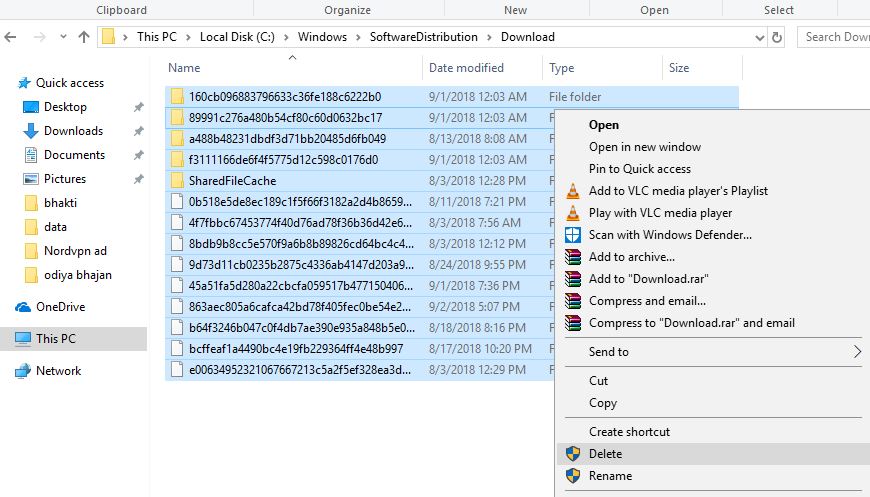
Wis de Microsoft Store-cache
Om de opslagcache van Microsoft te verwijderen, biedt het bedrijf een programma met de naamWSReset.exeNutOm de cache voor u te wissen.
- Druk op de sneltoets Windows + R en typWSReset.exeen klik vervolgens op OK.
- Het zwarte venster gaat open en er lijkt niets te gebeuren, even geduld a.u.b.
- Het kan enkele minuten duren om de cache op de achtergrond te verwijderen.
- Wanneer alle caches worden verwijderd, wordt het opdrachtvenster automatisch gesloten.
Het wissen van de Windows Store-cache is erg handig voor het oplossen van verschillende Microsoft Store-problemen, vooral wanneer de Microsoft Store vastloopt tijdens het downloaden of bijwerken van applicaties.
Wis de tijdelijke bestandscache
Tijdelijke bestanden worden meestal gemaakt als tussenpersoon bij het maken of wijzigen van een ander bestand, maar ze kunnen ook tijdelijke gegevens opslaan die het programma slechts een korte tijd nodig heeft.Het wissen van tijdelijke cachebestanden is heel eenvoudig
- Druk op de Windows + R-sneltoets van het type %temp% en klik op OK.
- Hiermee worden alle tijdelijke bestanden weergegeven die beschikbaar zijn op uw pc,
- Gebruik de sneltoets Ctrl + A om alles te selecteren en druk vervolgens op Shift + Del op het toetsenbord om ze permanent te verwijderen
Op dezelfde manier kunt u ook tijdelijke cachebestanden verwijderen uit Windows 10 Storage Sense.
- Druk op Windows + I om de instellingen te openen
- Klik op Systeem en vervolgens op Opslag ->Verander de manier waarop we ruimte vrijmaken.
- Klik hier om nu op te schonen, zoals weergegeven in de onderstaande afbeelding.
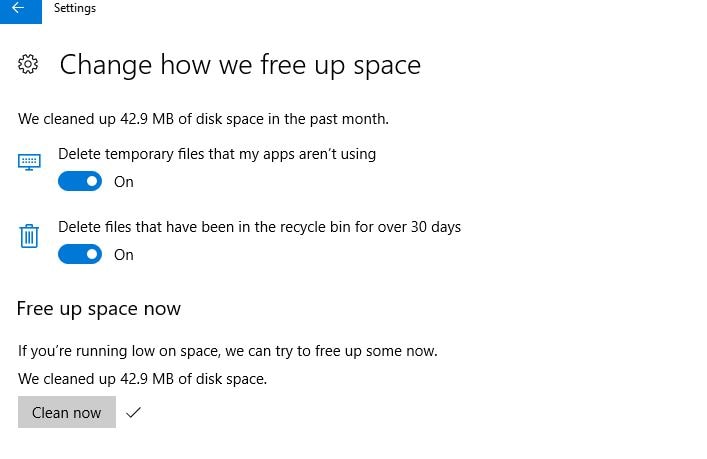
Wis de miniatuurcache van Windows
Vanuit het oogpunt van bruikbaarheid zijn thumbnails geweldig, maar waar denk je dat deze thumbnails vandaan komen?Windows moet ze op aanvraag genereren.Wanneer u met Verkenner door een map bladert en u voor het eerst een bestand tegenkomt, moet Windows er een miniatuur voor maken.
- Ga naar het startmenu en vervolgens naar "Verkenner" en vink het selectievakje "Verborgen mappen weergeven" aan om het zichtbaar te maken.Ga nu naar het volgende pad.
- "C: GebruikergebruikersnaamAppDataLocalMicrosoftWindowsExplorer"
- Selecteer vervolgens alle bestanden die beginnen met de pictogramcache en druk op "Shift + delete" om ze permanent te verwijderen.
hetzelfde van "Start menu,zoekopdracht" Schijf opruiming" App en open het.Selecteer desgevraagd het systeemstation (meestal het C:-station) en wacht terwijl u het bestandssysteem analyseert.
volgens Schijf opruiming Tab, verwijder alle vakjes gemarkeerd met één Miniatuuren klik vervolgens op OK.
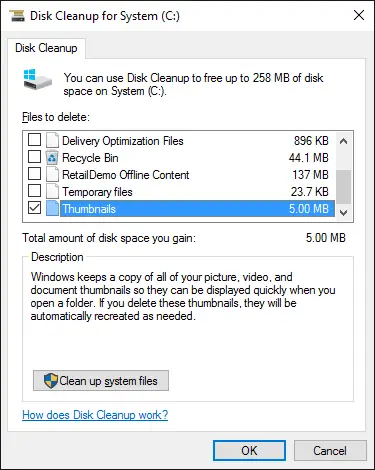
Wis de cache van de Windows-browser (Edge, Chrome, Firefox)
Telkens wanneer u een webpagina bezoekt, voegt de browser de pagina (inclusief HTML-, CSS-, JavaScript- en afbeeldingsbestanden) toe aan de cache van de browser.De volgende keer dat u dezelfde pagina bezoekt, gebruikt de browser het in de cache opgeslagen bestand om de pagina sneller te laden.Maar soms veroorzaakt deze cache verschillende problemen voor uw webbrowser.
Om de cache van de browser te verwijderen, gaat u naar het startmenu, typt u "Internetopties" en opent u het.Hier ziet u de optie om de browsegeschiedenis van uw browser te verwijderen.Selecteer het en druk op "OK"
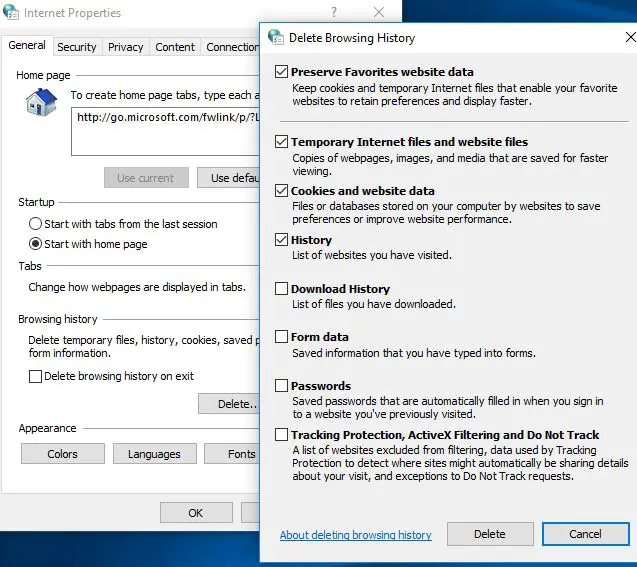
Of u kunt de cache van een enkele browser wissen:
Chrome-browser:
- Open de Chrome-browser,
- Voer chrome: // settings/clearBrowserData in de adresbalk in en druk op Enter
- Kiezen"Afbeeldingen en bestanden in cache" Optie en zorg ervoor dat u "Starttijd" wist.
Open in Firefox het menu "Opties", ga naar het gedeelte "Geavanceerd", selecteer het tabblad "Netwerk" en klik op de knop "Nu wissen", die "Webinhoud in cache" toont.
Open in Opera het menu "Instellingen", ga naar het gedeelte "Privacy en beveiliging", klik op "Browsegegevens wissen" onder "Privacy", selecteer de optie "Afbeeldingen en bestanden in cache", en zorg ervoor dat u begint bij "Start tijd "Begin met wissen.
Ruim de DNS-cache op
Wanneer u een webpagina bezoekt, houdt de computer alle recente bezoeken en pogingen om websites en andere internetdomeinen te bezoeken bij.Op de DNS-cachedatabase.Wanneer de cachedatabase is beschadigd, kunt u internetproblemen tegenkomen, zoals geen toegang tot internet.Bij het oplossen van netwerk- en internetproblemen is het wissen van de DNS-cache het eerste dat u hoeft te doen.
Wis DNS-cache op Windows 10
- Typ cmd in het zoekmenu van het startmenu, klik met de rechtermuisknop op de opdrachtprompt en selecteer Als administrator uitvoeren.
- Typ vervolgensipconfig / flushdnsEn druk op Enter.
- Hiermee wordt de DNS-cache gewist en worden de meeste internetgerelateerde problemen op Windows 10-pc's opgelost.
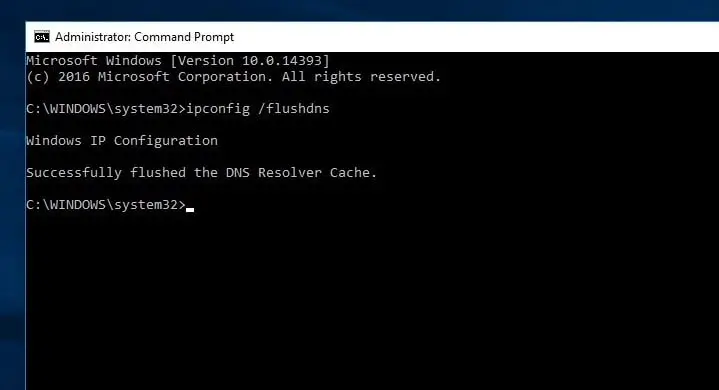
Windows systeemherstel cache
Ten slotte heeft het systeem de cache hersteld.Hiermee worden alle herstelpunten verwijderd, behalve het meest recente herstelpunt.
- Ga naar het startmenu en typ "systeem" en druk op Enter.
- Ga nu naar "System Protection" en selecteer "System Drive"
- Klik hier op "Configuratie" en druk vervolgens op "Verwijderen".
Als je dat doet, zorg er dan voor dat je dit onmiddellijk doetEen ander herstelpunt maken!
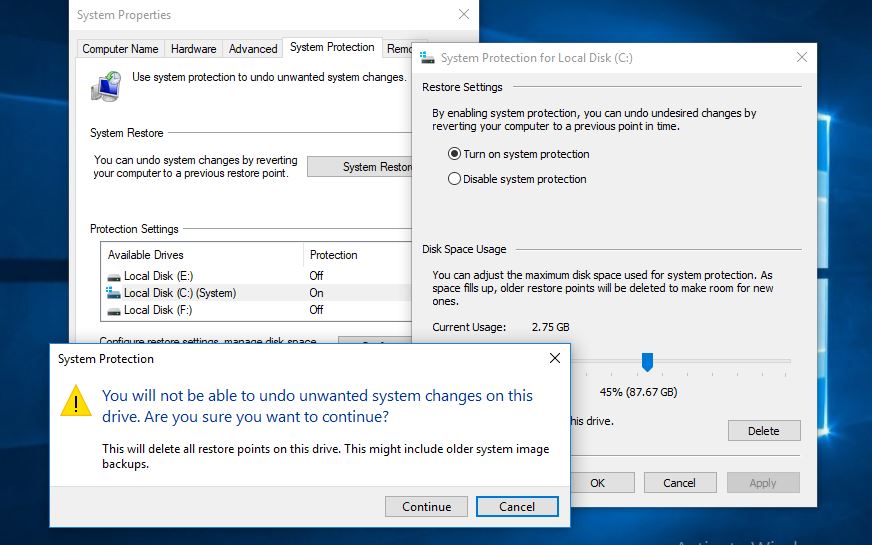
Dit zijn verborgen Windows-caches en u moet deze caches wissen om veel schijfruimte vrij te maken en de meeste Windows-problemen op te lossen.Bovendien kan de meest voorkomende Windows Update niet worden gedownload, zit de update vast bij het downloaden, werkt de Windows App Store niet normaal en kan de Windows Store niet worden geopend.Als u vragen heeft over dit bericht, kunt u deze in de onderstaande opmerkingen bespreken.

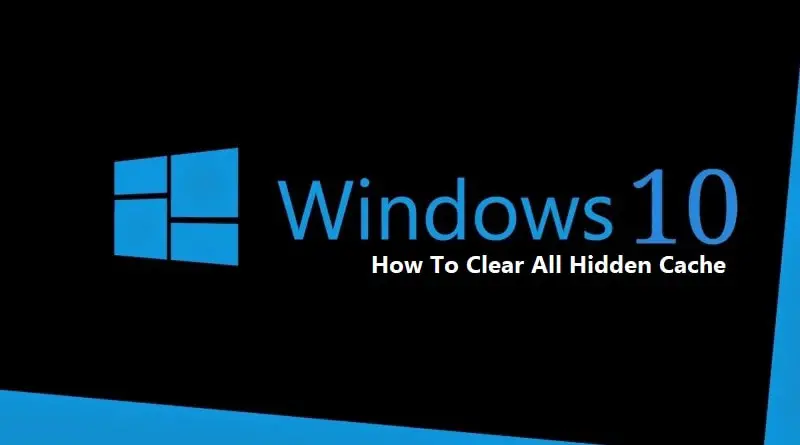
![[Opgelost] Microsoft Store kan geen apps en games downloaden](https://oktechmasters.org/wp-content/uploads/2022/03/30606-Fix-Cant-Download-from-Microsoft-Store.jpg)
![[Opgelost] Microsoft Store kan geen apps downloaden en installeren](https://oktechmasters.org/wp-content/uploads/2022/03/30555-Fix-Microsoft-Store-Not-Installing-Apps.jpg)

